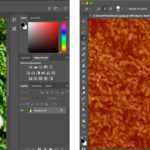Les différents raccourcis clavier pour Adobe Lightroom
Sommaire
afficher
Touches permettant d’utiliser les panneaux
| Résultat | Windows | Mac OS |
|---|---|---|
| Afficher/masquer les panneaux latéraux | Tabulation | Tabulation |
| Afficher/Masquer tous les panneaux | Maj + Tab | Maj + Tab |
| Afficher/masquer la barre d’outils | T | T |
| Afficher/masquer le Sélecteur de modules | F5 | F5 |
| Afficher/masquer le film fixe | F6 | F6 |
| Afficher/masquer les panneaux de gauche | F7 | F7 |
| Afficher/masquer les panneaux de droite | F8 | F8 |
| Activer/Désactiver le mode Solo | Alt + clic sur un panneau | Option + clic sur un panneau |
| Ouvrir un nouveau panneau sans fermer le panneau solo | Maj + clic sur un panneau | Maj + clic sur un panneau |
| Ouvrir/fermer tous les panneaux | Ctrl + clic sur un panneau | Commande + clic sur un panneau |
| Ouvrir/fermer les panneaux de gauche, de haut en bas | Ctrl + Maj + 0-5 | Commande + Ctrl + 0-5 |
| Ouvrir/fermer les panneaux de droite, les modules Bibliothèque et Développement, de haut en bas | Ctrl+0-9 | Commande+0-9 |
| Ouvrir/fermer les panneaux de droite, les modules Diaporama, Impression et Web, de haut en bas | Ctrl+1-7 | Commande+1-7 |
| Résultat | Windows | Mac OS |
|---|---|---|
| Aller dans le module Bibliothèque | Ctrl+Alt+1 | Commande+Option+1 |
| Aller dans le module Développement | Ctrl+Alt+2 | Commande+Option+2 |
| Aller dans le module Diaporama | Ctrl+Alt+3 | Commande+Option+3 |
| Aller dans le module Impression | Ctrl+Alt+4 | Commande+Option+4 |
| Aller dans le module Web | Ctrl+Alt+5 | Commande+Option+5 |
| Précédent/Suivant | Ctrl + Alt + Flèche Gauche/Ctrl + Alt + Flèche Droite | Commande + Option + Flèche Gauche/Commande + Option + Flèche Droite |
| Revenir au module précédent | Ctrl + Alt + Flèche Haut | Commande + Option + Flèche Haut |
Touches permettant de modifier les vues et les modes d’écran
| Résultat | Windows | Mac OS |
|---|---|---|
| Passer en mode Loupe bibliothèque | E | E |
| Passer en mode Grille bibliothèque | G | G |
| Passer en mode Comparaison bibliothèque | C | C |
| Passer en mode Ensemble bibliothèque | N | N |
| Ouvrir la photo sélectionnée dans le module Développement | D | D |
| Alterner entre les modes d’éclairage de fond | L / Maj + L | L / Maj + L |
| Activer/Désactiver le mode Eclairage réduit | Ctrl + Maj + L | Commande + Maj + L |
| Alterner entre les modes d’affichage | F | F |
| Mode d’affichage précédent | Maj+F | |
| Basculer entre affichage normal et plein écran, masquer les panneaux | Ctrl + Maj + F | Commande + Maj + F |
| Passer en mode d’affichage normal | Ctrl + Alt + F | Commande + Option + F |
| Alterner entre les incrustations d’informations | I | I |
| Afficher/Masquer les incrustations d’informations | Ctrl + I | Commande + I |
Touches permettant d’utiliser une fenêtre secondaire
Remarque :
les raccourcis permettant d’utiliser la fenêtre secondaire sont les mêmes que les raccourcis équivalents dans le module Bibliothèque, avec la touche Maj ajoutée.
| Résultat | Windows | Mac OS |
|---|---|---|
| Ouvrir une fenêtre secondaire | F11 | Commande + F11 |
| Passer en mode Grille | Maj+G | Maj+G |
| Passer en mode Loupe normal | Maj+E | Maj+E |
| Passer en mode Loupe verrouillée | Ctrl+Maj+Entrée | Commande+Maj+Retour |
| Passer en mode de comparaison | Maj+C | Maj+C |
| Passer en vue d’ensemble | Maj+N | Maj+N |
| Passer en mode diaporama | Ctrl + Alt + Maj + Entrée | Commande + Option + Maj + Retour |
| Passer en mode plein écran (requiert un second moniteur) | Maj+F11 | Commande + Maj + F11 |
| Afficher/masquer la barre de filtres | $ | $ |
| Zoom avant/Zoom arrière | Ctrl + Maj + = / Ctrl + Maj – | Commande + Maj + = / Commande + Maj + – |
Touches permettant de gérer les photos et les catalogues
| Résultat | Windows | Mac OS |
|---|---|---|
| Importation de photos à partir d’un disque | Ctrl + Maj + I | Commande + Maj + I |
| Ouvrir le catalogue | Ctrl + O | Commande + Maj + O |
| Ouvrir les préférences | Ctrl + , (virgule) | Commande + , (virgule) |
| Ouvrir les paramètres du catalogue | Ctrl + Alt + , (virgule) | Commande + Option + , (virgule) |
| Créer un nouveau sous-dossier (capture en mode connecté segmentée) | Ctrl + Maj + T | Commande + Maj + T |
| Masquer/afficher la barre de capture connectée | Ctrl + T | Commande + T |
| Créer un dossier dans le module Bibliothèque | Ctrl + Maj + N | Commande + Maj + N |
| Créer une copie virtuelle (modules Bibliothèque et Développement uniquement) | Ctrl + ’ (apostrophe) | Commande + ’ (apostrophe) |
| Afficher dans l’explorateur/le Finder (modules Bibliothèque et Développement uniquement) | Ctrl + R | Commande + R |
| Passer à la photo suivante/précédente dans le film fixe | Touche flèche droite/Touche flèche gauche | Touche flèche droite/Touche flèche gauche |
| Sélectionner plusieurs dossiers ou collections (dans les modules Bibliothèque, Diaporama, Impression et Web) | Maj + clic ou Ctrl + clic | Maj + clic ou Commande + clic |
| Renommer la photo (dans le module Bibliothèque) | F2 | F2 |
| Supprimer une ou plusieurs photos sélectionnées | Retour arrière ou Supprimer | Supprimer |
| Supprimer une ou plusieurs photos sélectionnées du catalogue | Alt + Retour arrière | Option + Suppr |
| Supprimer une ou plusieurs photos sélectionnées et passer à la corbeille de recyclage (Windows et Mac OS) | Ctrl + Alt + Maj + Retour arrière | Commande + Option + Maj + Supprimer |
| Supprimer les photos rejetées | Ctrl + Retour arrière | Commande+Suppression |
| Modifier dans Photoshop | Ctrl + E | Commande + E |
| Ouvrir dans un autre éditeur | Ctrl + Alt + E | Commande + Option + E |
| Exporter les photos sélectionnées | Ctrl + Maj + E | Commande + Maj + E |
| Exporter avec les paramètres précédents | Ctrl + Alt + Maj + E | Commande + Option + Maj + E |
| Ouvrir le gestionnaire de modules externes | Ctrl + Alt + Maj + , (virgule) | Commande + Option + Maj + , (virgule) |
| Imprimer la photo sélectionnée | Ctrl + P | Commande + P |
| Ouvrir la boîte de dialogue Mise en page | Ctrl + Maj + P | Commande + Maj + P |
Touches permettant de comparer des photos dans le module Bibliothèque
| Résultat | Windows | Mac OS |
|---|---|---|
| Passer en mode Loupe | E ou Entrée | E ou Retour |
| Passer en mode Grille | G ou Echap | G ou Echap |
| Passer en mode de comparaison | C | C |
| Passer en mode d’ensemble | N | N |
| Passer du mode Grille en mode Loupe | Barre d’espacement ou E | Barre d’espacement ou E |
| Permuter les photos sélectionnées et candidates en mode de comparaison | Flèche Bas | Flèche Bas |
| Rendre les photos suivantes sélectionnées et candidates en mode de comparaison | Flèche Haut | Flèche Haut |
| Activer/Désactiver le mode Zoom | Z | Z |
| Zoom avant/Zoom arrière en mode Loupe | Ctrl + = / Ctrl + – | Commande + = / Commande + – |
| Faire défiler vers le haut/vers le bas une photo agrandie en mode Loupe (fonctionne également dans les modules Développement et Web) | Page vers le haut/Page vers le bas sur le clavier de taille standard | Page vers le haut/Page vers le bas sur le clavier de taille standard |
| Atteindre le début/la fin du mode Grille | Origine/Fin | Origine/Fin |
| Lire un diaporama impromptu | Ctrl + Entrée | Commande + Retour |
| Rotation horaire de la photo | Ctrl + Maj + : | Commande + Maj + : |
| Rotation antihoraire de la photo | Ctrl + Maj + ; | Commande + Maj + ; |
| Augmenter/Diminuer la taille de la vignette de la grille | =/- | =/- |
| Faire défiler vers le haut/vers le bas les vignettes de la grille | Page vers le haut/Page vers le bas sur le clavier de taille standard | Page vers le haut/Page vers le bas sur le clavier de taille standard |
| Activer/Désactiver les extras de cellules | Ctrl + Maj + H | Commande + Maj + H |
| Afficher/masquer les badges | Ctrl+Alt+Maj+H | Commande+Option+Maj+H |
| Alterner entre les modes de grille | J | J |
| Ouvrir les options d’affichage de la bibliothèque | Ctrl + J | Commande + J |
| Sélectionner plusieurs photos discrètes | Ctrl-clic | Commande-clic |
| Sélectionner plusieurs photos contiguës | Maj-clic | Maj-clic |
| Sélectionner toutes les photos | Ctrl + A | Commande+A |
| Désélectionner toutes les photos | Ctrl+D | Commande + D ou Commande + Maj + A |
| Sélectionner la photo active | Ctrl + Maj + D | Commande + Maj + D |
| Désélectionner la photo active | « (« | « (« |
| Ajouter la photo précédente/suivante à la sélection | Maj + Flèche Gauche ou Droite | Maj + Flèche Gauche ou Droite |
| Sélectionner les photos marquées | Ctrl + Alt + A | Commande + Option + A |
| Désélectionner les photos marquées | Ctrl + Alt + Maj + D | Commande + Option + Maj + D |
| Associer dans une pile | Ctrl + G | Commande + G |
| Désempiler | Ctrl + Maj + G | Commande + Maj + G |
| Afficher/Masquer la pile | S | S |
| Déplacer vers le haut de la pile | Maj + S | Maj + S |
| Déplacer vers le haut dans la pile | Maj + ; | Maj + ; |
| Déplacer vers le bas dans la pile | Maj + : | Maj + : |
Touches permettant de classer et de filtrer les photos
| Résultat | Windows | Mac OS |
|---|---|---|
| Définir le nombre d’étoiles | 1-5 | 1-5 |
| Définir le nombre d’étoiles, passer à la photo suivante | Maj + 1-5 (pavé num.) | Maj + 1-5 (pavé num.) |
| Supprimer une note | 0 | 0 |
| Supprimer le nombre d’étoiles, passer à la photo suivante | Maj + 0 | Maj + 0 |
| Augmenter/Diminuer la note d’une étoile | ] / [ | ] / [ |
| Affecter un libellé rouge | 6 | 6 |
| Affecter un libellé jaune | 7 | 7 |
| Affecter un libellé vert | 8 | 8 |
| Affecter un libellé bleu | 9 | 9 |
| Affecter un libellé de couleur et passer à la photo suivante | Maj + 6-9 (pavé num.) | Maj + 6-9 (pavé num.) |
| Marquer la photo comme choix | P | P |
| Marquer la photo comme choix et passer à la photo suivante | Maj + P | Maj + P |
| Marquer la photo comme rejetée | X | X |
| Marquer la photo comme rejetée et passer à la photo suivante | Maj+X | Maj+X |
| Rendre une photo neutre | U | U |
| Rendre une photo neutre et passer à la photo suivante | Maj + U | Maj + U |
| Augmenter/diminuer le marqueur d’état | Ctrl + Flèche Haut/Ctrl + Flèche Bas | Commande + flèche Haut/Commande + flèche Bas |
| Parcourir les paramètres des marqueurs | ‘ (apostrophe inverse) | ‘ (apostrophe inverse) |
| Affiner les photos | Ctrl + Alt + R | Commande+Option+R |
| Afficher/masquer barre de filtre de bibliothèque | \ | \ |
| Ouvrir plusieurs filtres dans la barre de filtres | Maj + clic sur les libellés de filtre | Maj + clic sur les libellés de filtre |
| Activer/Désactiver les filtres | Ctrl + L | Commande + L |
| Rechercher une photo dans le module Bibliothèque | Ctrl + F | Commande + F |
Touches permettant d’utiliser les collections
| Résultat | Windows | Mac OS |
|---|---|---|
| Créer une collection dans le module Bibliothèque | Ctrl + N | Commande + N |
| Ajouter à la collection rapide | B | B |
| Ajouter à la collection rapide et passer à la photo suivante | Maj + B | Maj + B |
| Afficher la collection rapide | Ctrl + B | Commande + B |
| Enregistrer la collection rapide | Ctrl + Alt + B | Commande + Option + B |
| Effacer la collection rapide | Ctrl + Maj + B | Commande + Maj + B |
| Définir comme collection cible | Ctrl + Alt + Maj + B | Commande + Option + Maj + B |
Touches permettant d’utiliser des métadonnées et des mots-clés dans le module Bibliothèque
| Résultat | Windows | Mac OS |
|---|---|---|
| Ajouter des mots-clés | Ctrl+K | Commande + K |
| Modifier des mots-clés | Ctrl + Maj + K | Commande + Maj + K |
| Définir un raccourci de mot-clé | Ctrl + Alt + Maj + K | Commande·+ Option + Maj + K |
| Ajouter/supprimer le raccourci de mot-clé de la photo sélectionnée | Maj + K | Maj + K |
| Activer la peinture | Ctrl + Alt + K | Commande + Option + K |
| Ajouter un mot-clé à partir d’un ensemble de mots-clés à la photo sélectionnée | Alt + 1-9 | Option + 1-9 |
| Naviguer vers l’avant ou l’arrière dans les jeux de mots-clés | Alt + 0 / Alt + Maj + 0 | Option + 0 / Option + Maj + 0 |
| Copier/Coller les métadonnées | Ctrl + Alt + Maj + C/Ctrl + Alt + Maj + V | Commande + Option + Maj + C/Commande + Option + Maj + V |
| Enregistrer les métadonnées dans le fichier | Ctrl + S | Commande + S |
| Ouvrir la boîte de dialogue Orthographe | Commande + : | |
| Vérification de l’orthographe | Commande + ; | |
| Ouvrir la palette de caractères | Commande + Option + T |
Touches permettant d’utiliser le module Développement
| Résultat | Windows | Mac OS |
|---|---|---|
| Convertir en niveaux de gris | V | V |
| Tonalité automatique | Ctrl + U | Commande + U |
| Balance des blancs automatique | Ctrl + Maj + U | Commande + Maj + U |
| Modifier dans Photoshop | Ctrl + E | Commande + E |
| Copier/coller les paramètres de développement | Ctrl + Maj + C/Ctrl + Maj + V | Commande + Maj + C/Commande + Maj + V |
| Coller les paramètres de la photo précédente | Ctrl + Alt + V | Commande + Option + V |
| Copier les paramètres de la photo Après vers la photo Avant | Ctrl + Alt + Maj + Flèche Gauche | Commande + Option + Maj + Flèche Gauche |
| Copier les paramètres de la photo Avant vers la photo Après | Ctrl + Alt + Maj + Flèche Droite | Commande + Option + Maj + Flèche Droite |
| Permuter les paramètres Avant et Après | Ctrl + Alt + Maj + Flèche Haut | Commande + Option + Maj + Flèche Haut |
| Augmenter/diminuer le curseur sélectionné par petits incréments | Flèche Haut/Flèche Bas ou =/< | Flèche Haut/Flèche Bas ou =/< |
| Augmenter/diminuer le curseur sélectionné par incréments plus grands | Maj + Flèche Haut/Maj + Flèche Bas ou +/> | Maj + Flèche Haut/Maj + Flèche Bas ou +/> |
| Passer en revue les paramètres du panneau Réglages de base(en avant/en arrière) | . (point)/, (virgule) | . (point)/, (virgule) |
| Réinitialiser un curseur | Double clic sur le nom du curseur | Double clic sur le nom du curseur |
| Réinitialiser un groupe de curseurs | Alt-clic sur le nom du groupe | Option-clic sur le nom du groupe |
| Réinitialiser tous les paramètres | Ctrl + Maj + R | Commande + Maj + R |
| Synchroniser les paramètres | Ctrl + Maj + S | Commande + Maj + S |
| Synchroniser les paramètres sans ouvrir la boîte de dialogue | Ctrl + Alt + S | Commande + Option + S |
| Activer/Désactiver la synchronisation automatique | Ctrl-clic sur le bouton Synchroniser | Commande-clic sur le bouton Synchroniser |
| Activer la synchronisation automatique | Ctrl + Alt + Maj + A | Commande + Option + Maj + A |
| Reproduire toutes les expositions | Ctrl + Alt + Maj + M | Commande + Option + Maj + M |
| Sélectionner l’outil Balance des blancs (dans n’importe quel module) | W | W |
| Sélectionner l’outil de recadrage (dans n’importe quel module) | R | R |
| Conserver le rapport L/H lorsque l’outil de recadrage est sélectionné | A | A |
| Recadrer en conservant le même rapport L/H que le recadrage précédent | Maj + A | Maj + A |
| Recadrer à partir du centre de la photo | Alt – faire glisser | Option – faire glisser |
| Alterner entre les incrustations de recadrage de la grille | O | O |
| Alterner entre les orientations d’incrustation de recadrage de la grille | Maj + O | Maj + O |
| Permuter le recadrage entre l’orientation portrait et paysage | X | X |
| Réinitialiser le recadrage | Ctrl + Alt + R | Commande+Option+R |
| Sélectionner l’outil Upright avec repères (fonctionne également dans le module Bibliothèque lorsqu’une photo est sélectionnée) | Maj + T | Maj + T |
| Sélectionner l’outil Suppression des défauts | Q | Q |
| Faire passer la forme du mode de duplication au mode de correcteur, et vice-versa, lorsque l’outil Suppression des défauts est sélectionné | Maj + T | Maj + T |
| Sélectionner l’outil Pinceau Réglage (dans n’importe quel module) | K | K |
| Sélectionner l’outil Filtre Gradué | M | M |
| Faire passer le masque du mode de modification au mode pinceau, et vice-versa, lorsque l’outil Filtre Gradué ou Filtre Radial est sélectionné | Maj + T | Maj + T |
| Augmenter/Diminuer l’épaisseur de la forme | ; / , | ; / , |
| Augmenter/Diminuer le contour progressif de la forme | Maj + ;/Maj + , | Maj + ;/Maj + , |
| Basculer entre une forme A et B locale de réglage | % | % |
| Passer temporairement du pinceau A ou sur B à la gomme | Alt – faire glisser | Option – faire glisser |
| Dessiner une ligne horizontale ou verticale | Maj – faire glisser | Maj – faire glisser |
| Augmenter/diminuer la quantité | Faire glisser l’épingle d’ajustement vers la droite/gauche | Faire glisser l’épingle d’ajustement vers la droite/gauche |
| Afficher/masquer l’épingle d’ajustement local | H | H |
| Afficher/masquer l’incrustation du masque d’ajustement local | O | O |
| Permuter les couleurs d’incrustation du masque d’ajustement local | Maj + O | Maj + O |
| Sélectionner l’outil Réglage ciblé pour appliquer un réglage de courbe tonale | Ctrl + Alt + Maj + T | Commande + Option + Maj + T |
| Sélectionner l’outil Réglage ciblé pour appliquer un réglage de teinte | Ctrl+Alt+Maj+H | Commande+Option+Maj+H |
| Sélectionner l’outil Réglage ciblé pour appliquer un réglage de saturation | Ctrl+Alt+Maj+S | Commande+Option+Maj+S |
| Sélectionner l’outil Réglage ciblé pour appliquer un réglage de luminance | Ctrl + Alt + Maj + L | Commande + Option + Maj + L |
| Sélectionner l’outil Réglage ciblé pour appliquer un réglage de mélange des niveaux de gris | Ctrl+Alt+Maj+G | Commande+Option+Maj+G |
| Désélectionner l’outil Réglage ciblé | Ctrl + Alt + Maj + N | Commande + Option + Maj + N |
| Afficher l’écrêtement | J | J |
| Rotation horaire de la photo | Ctrl + Maj + : | Commande + Maj + : |
| Rotation antihoraire de la photo | Ctrl + Maj + ; | Commande + Maj + ; |
| Basculer entre Loupe et aperçu de zoom 1:1 | Barre d’espacement ou Z | Barre d’espacement ou Z |
| Zoom avant/Zoom arrière | Ctrl + = / Ctrl + – | Commande + = / Commande + – |
| Lire un diaporama impromptu | Ctrl + Entrée | Commande + Retour |
| Mode Avant et Après à droite/à gauche | Y | Y |
| Mode Avant et Après en haut/en bas | Alt + Y | Option + Y |
| Mode Avant et Après dans un écran fractionné | Maj + Y | Maj + Y |
| Mode Avant seulement | \ | \ |
| Créer un nouvel instantané | Ctrl + N | Commande + N |
| Créer un paramètre prédéfini | Ctrl + Maj + N | Commande + Maj + N |
| Créer un dossier de paramètres prédéfinis | Ctrl + Alt + N | Commande + Option + N |
| Ouvrir les options de mode de développement | Ctrl + J | Commande + J |
Touches permettant d’utiliser le module Diaporama
| Résultat | Windows | Mac OS |
|---|---|---|
| Lire un diaporama | Entrée | Retour |
| Lire un diaporama impromptu | Ctrl + Entrée | Commande + Retour |
| Pauser le diaporama | Barre d’espace | Barre d’espace |
| Afficher l’aperçu du diaporama | Alt + Entrée | Option + Retour |
| Arrêter le diaporama | Echap | Echap |
| Atteindre la diapo suivante | Flèche Droite | Flèche Droite |
| Atteindre la diapo précédente | Flèche Gauche | Flèche Gauche |
| Rotation horaire de la photo | Ctrl + Maj + : | Commande + Maj + : |
| Rotation antihoraire de la photo | Ctrl + Maj + ; | Commande + Maj + ; |
| Afficher/masquer les repères | Ctrl + Maj + H | Commande + Maj + H |
| Exporter un diaporama au format PDF | Ctrl + J | Commande + J |
| Exporter un diaporama au format JPEG | Ctrl + Maj + J | Commande + Maj + J |
| Exporter un diaporama vidéo | Ctrl + Alt + J | Commande + Option + J |
| Créer un modèle de diaporama | Ctrl + N | Commande + N |
| Créer un dossier de modèles de diaporama | Ctrl + Maj + N | Commande + Maj + N |
| Enregistrer les paramètres de diaporama | Ctrl + S | Commande + S |
Touches permettant d’utiliser le module Impression
| Résultat | Windows | Mac OS |
|---|---|---|
| Imprimer | Ctrl + P | Commande + P |
| Imprimer une copie | Ctrl + Alt + P | Commande + Option + P |
| Ouvrir la boîte de dialogue Mise en page | Ctrl + Maj + P | Commande + Maj + P |
| Ouvrir la boîte de dialogue Paramètres d’impression | Ctrl + Alt + Maj + P | Commande + Option + Maj + P |
| Atteindre la première page | Ctrl + Maj + Flèche Gauche | Commande + Maj + Flèche Gauche |
| Atteindre la dernière page | Ctrl + Maj + Flèche Droite | Commande + Maj + Flèche Droite |
| Atteindre la page précédente | Ctrl+Flèche Gauche | Commande + Flèche gauche |
| Atteindre la page suivante | Ctrl+Flèche Droite | Commande + Flèche droite |
| Afficher/masquer les repères | Ctrl + Maj + H | Commande + Maj + H |
| Afficher/masquer les règles | Ctrl + R | Commande + R |
| Afficher/masquer le fond perdu | Ctrl + Maj + J | Commande + Maj + J |
| Afficher/masquer les marges et les gouttières | Ctrl + Maj + M | Commande + Maj + M |
| Afficher/masquer les cellules d’image | Ctrl + Maj + K | Commande + Maj + K |
| Afficher/masquer les dimensions | Ctrl + Maj + U | Commande + Maj + U |
| Lire un diaporama impromptu | Ctrl + Entrée | Commande + Retour |
| Rotation horaire de la photo | Ctrl + Maj + : | Commande + Maj + : |
| Rotation antihoraire de la photo | Ctrl + Maj + ; | Commande + Maj + ; |
| Créer un modèle d’impression | Ctrl + N | Commande + N |
| Créer un dossier de modèles d’impression | Ctrl + Maj + N | Commande + Maj + N |
| Enregistrer les paramètres du Impression | Ctrl + S | Commande + S |
Touches permettant d’utiliser le module Web
| Résultat | Windows | Mac OS |
|---|---|---|
| Recharger la galerie Web | Ctrl + R | Commande + R |
| Aperçu dans un navigateur | Ctrl + Alt + P | Commande + Option + P |
| Lire un diaporama impromptu | Ctrl + Entrée | Commande + Retour |
| Exporter la galerie Web | Ctrl + J | Commande + J |
| Créer un modèle de galerie Web | Ctrl + N | Commande + N |
| Créer un dossier de modèles de galerie Web | Ctrl + Maj + N | Commande + Maj + N |
| Enregistrer les paramètres de la galerie Web | Ctrl + S | Commande + S |
Source: https://helpx.adobe.com